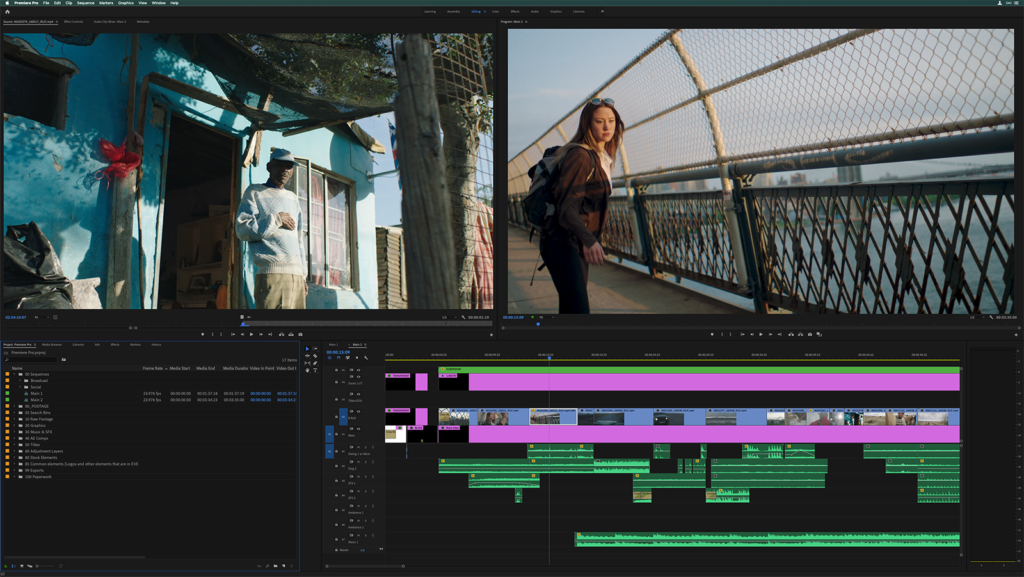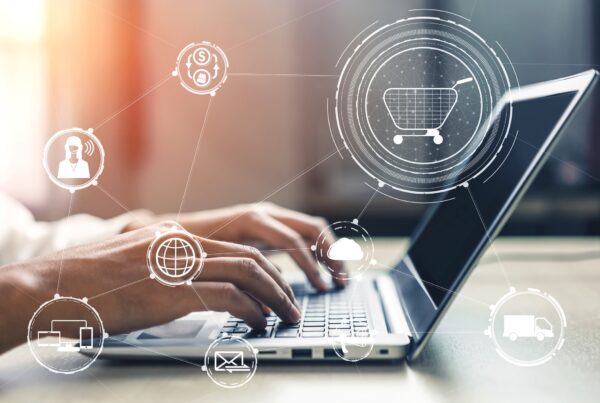Utilice las herramientas de edición de Premiere Pro para seleccionar, cortar y recortar clips individuales mientras forma la narración. Puede utilizar los métodos abreviados de teclado para cambiar entre las herramientas de forma más rápida.
Después de importar medios en un proyecto nuevo en Premiere Pro, puede ver todos los clips agrupados en una secuencia en la cronología. Ya puede comenzar a editar.
Conceptos básicos de la edición en la cronología en Premiere Pro
Para recortar un clip, selecciónelo en la cronología y arrastre uno de los bordes del clip.
Para cortar un clip, seleccione la herramienta Cuchilla, colóquela sobre un clip en la cronología y haga clic.
Para cambiar la posición de un clip, selecciónelo y arrástrelo.
AGREGAR O QUITAR CANALES
- Para quitar un clip de la secuencia, selecciónelo y pulse eliminar.
- Para agregar un nuevo clip a la secuencia, arrástrelo desde el panel Proyecto hasta la cronología. También puede agregar clips directamente desde las carpetas de su equipo.
QUITAR ESPACIOS
- Para cerrar un hueco entre los clips, seleccione la separación y presione eliminar.
- También puede utilizar la herramienta Editar ondulación para recortar el borde de un clip y cerrar automáticamente el hueco con el clip que se encuentra junto a él.
TRABAJAR DE FORMA MÁS RÁPIDA CON MÉTODOS ABREVIADOS DE TECLADO
- Usar V para cambiar a la herramienta Selección
- Usar C para cambiar a la herramienta Cuchilla
- Utilice B para cambiar a la herramienta Editar ondulación
- Utilice la barra espaciadora para reproducir y poner en pausa cuando desee obtener una previsualización de la edición actual
También puede
- Utilice las teclas de flecha derecha e izquierda para desplazar el cabezal de reproducción hacia delante o hacia atrás, un fotograma cada vez.
- Haga doble clic en los clips para previsualizarlos por su cuenta en el Monitor de origen.
- Coloque clips en diferentes pistas de vídeo. Esto le permite apilar clips sin sobrescribir los clips que se encuentran debajo.
- Agregar música a una pista de audio.